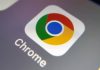У цій статті ми розповімо про кілька корисних “фішок” WhatsApp, які відомі не всім, але можуть істотно полегшити життя.
1. Можна приховати від інших, коли ви були онлайн
Якщо ви не встигаєте швидко відповідати на повідомлення, але не хочете, щоб інші на вас ображалися, бо видно, що ви були онлайн, але не надіслали нічого у відповідь, ця функція буде корисна. Щоб приховати від інших користувачів, коли ви буваєте онлайн, потрібно всього лише налаштувати “Конфіденційність”.
Для цього потрібно натиснути піктограму з трьома крапками на головному екрані, зайти в “Налаштування”, вибрати параметр “Конфіденційність”. Далі в пункті “Час останнього відвідування” вкажіть, хто може бачити цю інформацію – “Усі”, “Мої контакти”, “Контакти, крім…” (можна задати виключення вручну) або “Ніхто”. Аналогічні налаштування нижче можна зробити і для відображення, коли ви “онлайн”.
2. Видалення своїх повідомлень із пристроїв інших користувачів
Завдяки цій опції ви можете видаляти вибране повідомлення для будь-якого одержувача в WhatsApp. Воно видалиться не тільки у вас, а й в іншої людини. Це стане в пригоді, якщо ви випадково зробили друкарську помилку, відправили повідомлення не тому користувачеві, вибрали не той стікер тощо. Однак існує невелике обмеження – видалення доступне лише протягом 7 хвилин після того, як повідомлення було надіслано.
При цьому, поки воно не видалене, користувач все ж може його прочитати. Однак видалення повідомлення може завадити знайти його надалі, перечитати, зробити скріншот тощо. Для видалення виділити його і деякий час утримувати натиснутим, поки не з’явиться піктограма кошика. Далі потрібно натиснути на цей значок і вибрати одну з опцій: “Видалити у всіх” або “Видалити у мене”. У першому випадку повідомлення буде видалено з усіх пристроїв.
3. Надсилання будь-якого типу файлів
Тепер ви можете відправити іншим користувачам будь-який файл. Раніше пересилання було доступне тільки для невеликих документів у форматі .pdf, .docx, .xlsx тощо. Картинки теж можна було відправляти, але вони сильно втрачали при цьому в якості.
Тепер будь-який тип файлу можна відправити через спливаюче вікно з опцією, що дозволяє прикріпити документ. Просто виберіть у вікні відправки піктограму зі скріпкою, виберіть тип “Документ” і знайдіть у сховищі пристрою потрібний файл. Так ви зможете відправити аудіо, фотографії, відео та багато іншого.
4. Економія пам’яті
Ви помічали, як багато місця займають на смартфоні різні файли, які пересилаються в месенджерах? Але ж багато хто з’являється навіть не під час листування, а якщо ви підписані на якусь групу, груповий чат тощо. Якщо вам набридло постійно чистити пам’ять за допомогою спеціальних утиліт або вручну видаляти ці файли, можна просто ввімкнути опцію, яка не дасть змоги засмічувати ваш пристрій. Для цього потрібно зайти в розділ “Налаштування”, а після перейти в “Чати” і перевести перемикач навпроти параметра “Видимість медіа” в неактивне положення. Якщо вимкнути цю опцію, зайві файли більше не будуть засмічувати ваш смартфон.
5. Кольоровий статус
Статус WhatsApp можна розфарбовувати в різні кольори, тим самим підкреслюючи свій настрій. Досить написати фрагмент тексту, вибрати колір фону і налаштувати шрифт. Цим можливості не обмежуються: можна прямо в статусі додавати посилання на різні веб-сайти або склеювати фото і відео так, щоб вони виглядали як Snapchat.
6. Надсилання листування на пошту
Листування містить важливу інформацію, ви хочете її перечитати пізніше або потрібно з кимось поділитися? Повідомлення з чату можна швидко зберегти, надіславши їх на пошту. На iOS досить просто торкнутися імені контакту, перегорнути вниз до функції “Експорт чату”. Ви можете переслати як усе листування з файлами цілком, так і просто текст. Далі потрібно вказати, куди слід скопіювати чат (вказати адресу пошти або відправити в інший месенджер) і підтвердити надсилання. На пристроях під управлінням Android ця функція є в меню чату (опція “Відправити по e-mail”).
7. Обрані повідомлення
Потрібне не все листування, а тільки одне повідомлення? Наприклад, там міститься адреса або інша цінна інформація? Потрібне повідомлення також легко зберегти. Для цього потрібно лише виділити його і утримувати деякий час, а потім натиснути на піктограму зірочки в меню, яке з’явилося.
Як знайти повідомлення пізніше?
На iOS вони зберігаються поспіль у загальних налаштуваннях контакту в його профілі. Щоб знайти їх, потрібно натиснути на ім’я користувача і вибрати “Вибрані”.
На Android їх можна знайти через функцію “Чати” -> “Меню”> “Вибрані повідомлення”.
Отже, ми розглянули 7 корисних функцій месенджера WhatsApp. Сподіваємося, ця інформація виявилася цікавою та корисною для вас!